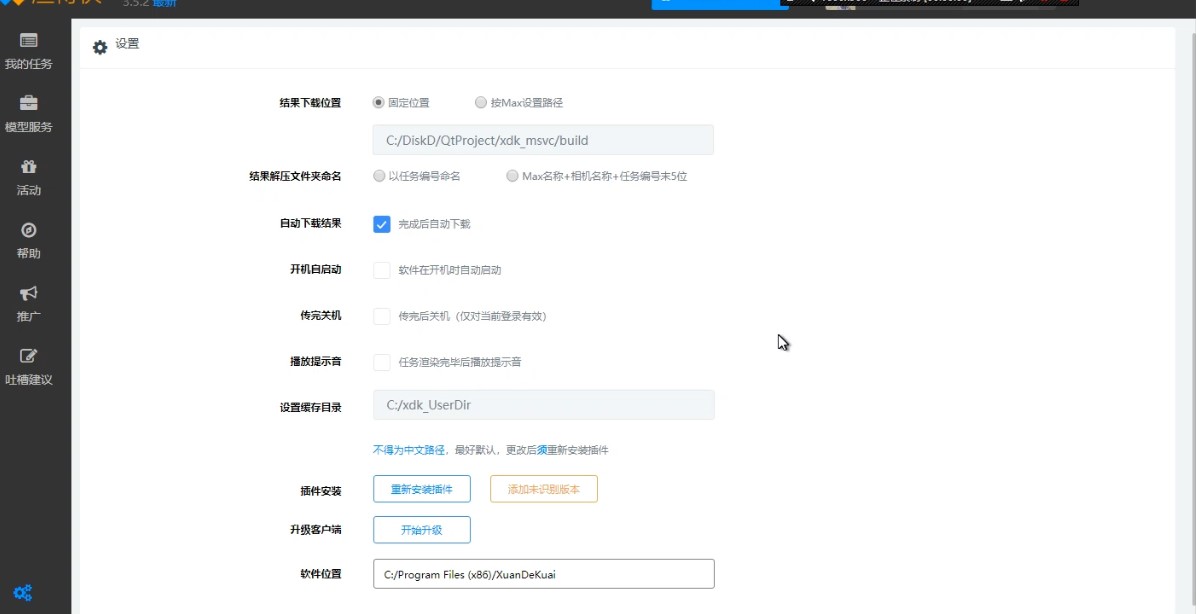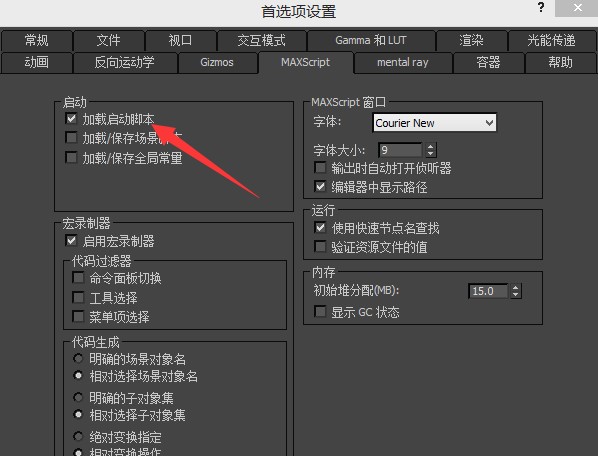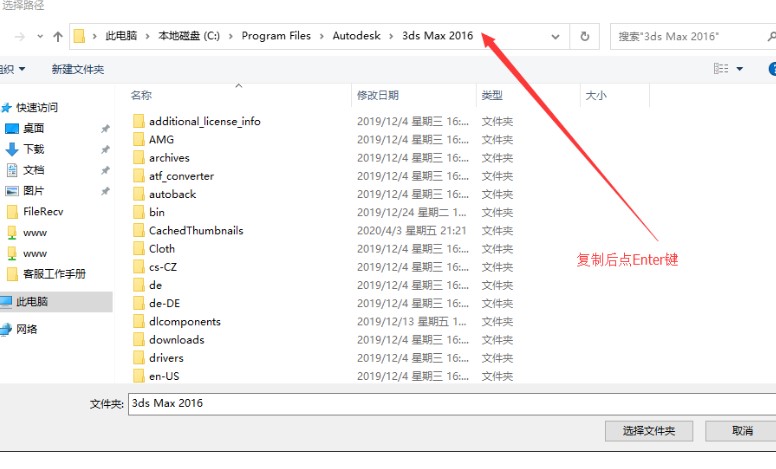渲得快中的插件不能自动安装的解决办法
渲得快,一款专业的渲染辅助工具,拥有全网最低的价格,没有之一,最良心的计价方式,真正渲染开始才计费,不计算打开时间,打开场景时间不计费,全面优化了操作流程,操作简单易上手。支持异常自动检测并提醒,虽然出现异常时使用短提醒用户,避免出现较大损失,非常人性化的设计,业界领先的渲染技术,大大提高了渲染的效率,节约成本,彻底告别漫长等待,为用户带来更加迅速的迅玩体验。
为用户提供海量的渲染插件,让渲染变得更加简单。本版件的插件全部采用了自动安装的方式,也就是说,用户只需登录客户端,插件就会自动安装到用户本地的渲染软件中。但是有的用户应出现插件不能自动安装的情况,今天小编就为大家带来原因分析以及解决办法,帮助大家更好的使用本软件。
原因及解决办法:
1、可能原因一:max渲染软件进行了重装或者更换了账号,电脑设备中有多个同版本的max软件。
解决办法:遇到这样的情况,我们只能使用手动安装的办法,接下来会为大家演示。
2、可能原因二:max内部装配了防护工具,或者CG工具箱,这些工具都有可能会影响本软件的插件进行正常的安装。电脑中的杀毒软件程序恶意阻挡渲得快的安装,这会导致本软件菜单将不会显示,并且显示不明脚本发生错误。
解决办法:对相关没有用的工具进行卸载,在电脑防护软当中将本软件的插件加入信任状态。
对于那些恶意阻档等软件安装的脚本,用户在卸载之后,必须清除AppData文件夹才能完全解决。
3、可能原因三:max未开启脚本的自动加载。
解决办法:如下图所示,我们在设置中点击勾选启动加载启动脚本。
渲得快中的插件不能自动安装的解决办法图2
4、目前3.00以上版本客户端的用户,本软件可根据MAX在注册表中的安装路径,进行自动安装,经过专业技术团队的严格测试,该版本的安装过程极为顺利和稳定。
手动安装插件办法
5、有少量的用户因为3dsMax软件安装方式不对,安装的方式不对,也会导致渲的快插件安装失败,用户可以点击客户端中的设置按钮,然后点击勾选添加未识别版本。如下图所示:
渲得快中的插件不能自动安装的解决办法图3
如何找Max版本路径?
找到3dsmax的快捷方式,我们在桌面使用右键点击它的图标,然后在弹出的菜单中我们选择属性按钮,如下图所示。:
渲得快中的插件不能自动安装的解决办法图4
点击打开max的所在文件夹的根目录,复制它的安装路径,在打开“添加未识别路径”的对话框中,将刚才的路径复制到地址栏,如下图,然后按Enter键切换到Max根目录。
渲得快中的插件不能自动安装的解决办法图5
点击“选择文件夹”按钮,然后确人即可。如下图:
渲得快中的插件不能自动安装的解决办法图6
相关下载
相关文章
相关软件
大家都在找